Den komplette veiledningen til Microsoft Office Web Apps
Miscellanea / / February 10, 2022

Microsoft lanserte endelig den etterlengtede Office-webapplikasjonen offisielt etter at den testet den gjennom den tekniske forhåndsvisningen den tilbød en stor gruppe brukere i løpet av de siste månedene.
Det betyr at hvis du har en Windows Live-konto, kan du få tilgang til Microsoft Office-nettversjonen i nettleseren din nå. Den lar deg lage nye dokumenter, redigere dem, dele dem med venner og mye mer.
Lagringsplassen som trengs er levert av Skydrive. Det er 25 GB totalt, noe som burde være tilstrekkelig for de fleste av oss.
Tydeligvis er ikke nettversjonen like funksjonsrik og effektiv som skrivebordsversjonen, men hvis du bruker Google Docs og savner nettgrensesnittet til Microsoft Office, så kan du vurdere å bytte til kontor bo. Det er uansett verdt et forsøk, så sjekk denne guiden vi har satt sammen for deg og prøv det.
Slik bruker du Office Live
Gå til office.live.com. Logg på med din Windows Live ID. Hvis du ikke har ID, registrer deg for det. Hvis du er et sted utenfor USA, Storbritannia, Canada eller Irland, bruk dette
link (selv om jeg kunne få tilgang til det her i India, direkte fra office.live.com når jeg ble logget på Windows Live-kontoen min).
Hvordan laste opp Office-dokumenter
På nettgrensesnittet klikker du på Legg til "filer-lenke" som vist på skjermbildet nedenfor.

Klikk på "Ny mappe" for å opprette en ny mappe. Hvis du vil laste opp dokumentet til en eksisterende mappe, klikker du på "Mine dokumenter". Hvis du laster opp dokumentet til den offentlige mappen, kan vennene dine og andre kontakter få tilgang til det.

Klikk nå på "Velg fil"-knappen for å velge filen. Etter å ha valgt riktig fil, klikk på "Last opp"-knappen. Alle dokumentene du laster opp vil bli lagret på Skydrive-kontoen din. Merk at filstørrelsen ikke bør være større enn 50 MB (Office-dokumenter større enn 50 MB er imidlertid ganske sjelden).

Hvordan redigere Office-dokumenter online
Når du holder musepekeren over et opplastet dokument, får du mange alternativer. Klikk på alternativet "Rediger i nettleseren".
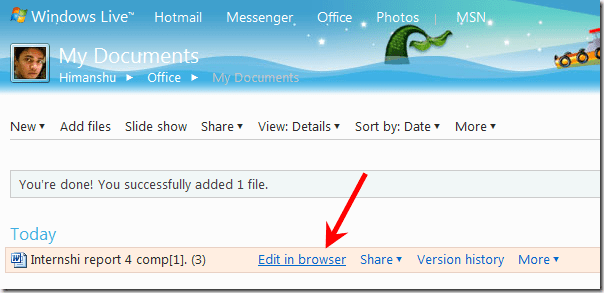
Dokumentet åpnes i nettleseren din. Du kan redigere den akkurat som du redigerer i skrivebordsversjonen av Microsoft Office. Det er en rekke redigeringsalternativer tilgjengelig.

Hvordan lage et nytt Office-dokument
Hvis du vil opprette et nytt Office-dokument, klikker du på Office-fanen øverst. På rullegardinmenyen velger du "Nytt Word-dokument". På samme måte kan du lage Excel-arbeidsbok, PowerPoint-presentasjon og OneNote-notatbok.

Også, hvis du er på Office-hjemmesiden, til høyre finner du forskjellige ikoner for å lage et elektronisk dokument. Klikk på ikonet i henhold til ditt valg.

Gi et navn til det nye dokumentet. Her laget jeg et word-dokument og ga det navnet "Testdokument". Klikk på "Lagre"-knappen.
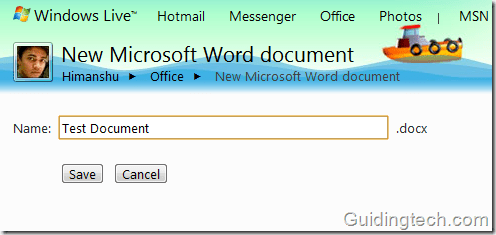
Begynn nå å skrive tekst på Word-dokumentet. Du kan utføre alle de grunnleggende aktivitetene du gjør i skrivebordsversjonen av Office. Kult, ikke sant?
Hvis du ser på fanene i nettversjonen av Office, kan du finne fanene Hjem, Sett inn og Vis. Mens i desktop-versjonen er det mange flere slike alternativer. Håper vi kan se dem i nettversjon også i fremtiden.

Åpne Microsoft Office på mobiltelefonen
Hvis mobiltelefonen din er koblet til internett, gå til nettleseren på mobiltelefonen og besøk Office.live.com. Du kan enkelt se Word- og PowerPoint-dokumenter uten ekstra programvare.

Messenger og nettsamarbeid
Selv om du ikke har Windows Live messenger installert på datamaskinen din, kan du chatte med vennene dine mens du bruker et kontordokument. Du kan dele dokumentet (når du holder musepekeren over en fil, vises en delingslenke). Online samarbeid er raskt og enkelt.

Det er en versjonsloggfunksjon for å gå tilbake til tidligere redigeringer av dokumentet ditt. Det er også en forbedret søkeboks for å finne alle dokumentene dine som er opprettet eller lastet opp av deg og de som er delt av andre.
Ifølge Microsoft er dette bare starten. I fremtiden vil du finne nye funksjoner i Hotmail og webkontor, som bedre integrering av webkontorversjon med skrivebordsverktøy, offline redigeringsfunksjoner etc.
Fortell oss hva du synes om de nye ms office-nettappene.
Sist oppdatert 2. februar 2022
Artikkelen ovenfor kan inneholde tilknyttede lenker som hjelper til med å støtte Guiding Tech. Det påvirker imidlertid ikke vår redaksjonelle integritet. Innholdet forblir objektivt og autentisk.



